
wtorek,
LibreOffice: Ochrona tekstu
Edytor LibreOffice Writer może chronić zawartość pliku przed modyfikacją lub usunięciem. Opcja ta nie stanowi ochrony bezpieczeństwa informacji, zabezpiecza jedynie przez wprowadzaniem zmian wybranego fragmentu dokumentu. Jeśli chcesz zablokować nieuprawniony dostęp do danych, skorzystaj z mechanizmów szyfrowania opisanych w artykule „LibreOffice: zabezpieczanie plików hasłem”.
Ochrona tekstu przed zmianami to bardzo użyteczna opcja. Można ją aktywować w przypadku np. nagłówków i stopek firmowych dokumentów, wykorzystać podczas zbiorowej pracy nad jednym dokumentem, ustawić podczas udostępniania dokumentu innej osobie do przeglądu. Przed przypadkowymi zmianami domyślnie chronione są tworzone w edytorze LibreOffice Writer spisy treści i indeksy.
Żeby przećwiczyć stosowanie mechanizmu ochrony potrzebny będzie jakiś tekst, można skorzystać ze wbudowanego w edytor mechanizmu generowania treści. W dokumencie wpisz frazę „lorem” (bez cudzysłowów) i wciśnij klawisz F3, automatycznie zostaną wstawione trzy akapity.
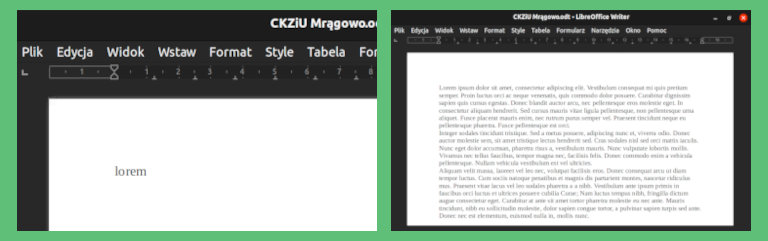
Zaznacz akapit, który będzie chroniony, a następnie z menu głównego programu wybierz kolejno „Wstaw” → „Sekcja…”.
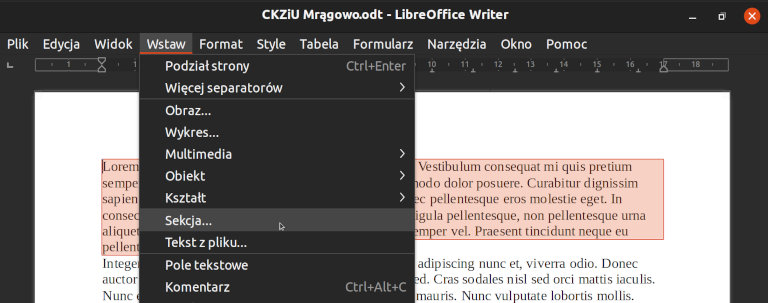
W oknie „Wstaw sekcję” przejdź do karty „Sekcja” i w sekcji „Zabezpieczenie przed zapisem” zaznacz opcję „Chroń”. Możesz dodatkowo wzmocnić ochronę poprzez aktywowanie wymagania hasła przy próbie zmiany ustawień sekcji.
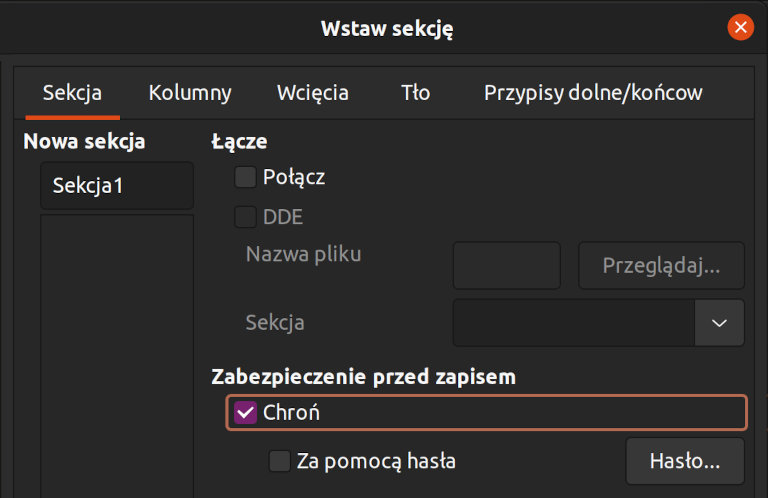
Każda próba edycji tekstu chronionego przed zapisem kończy się wyświetleniem komunikatu o braku możliwości wprowadzenia zmian.
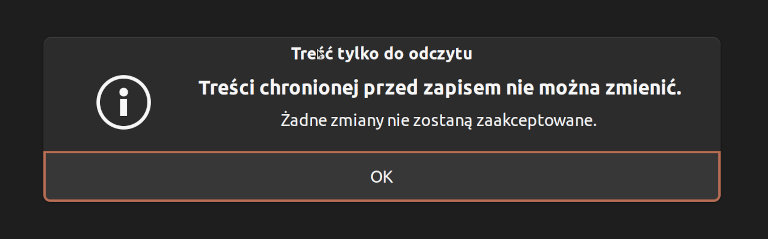
Ochronę przed zapisem (i ewentualne żądanie hasła) można w prosty sposób wyłączyć. Aby to zrobić, kliknij chroniony tekst prawym klawiszem myszy i z menu kontekstowego wybierz pozycję „Edycja sekcji…”. W ten sposób otworzysz okno, w którym znajdziesz odpowiednie opcje. Inny sposób dostępu do ustawień sekcji to wybranie z głównego menu programu pozycji „Format” → „Sekcje…”.







